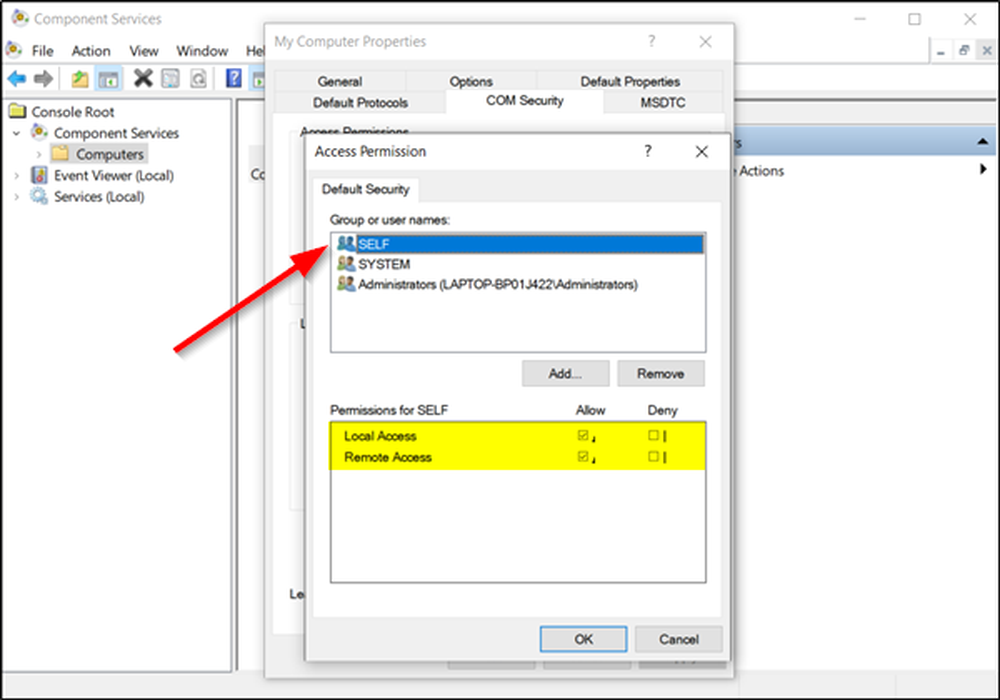Serveren snublet, Windows 10 Store feilkode 80072EFF, 80072EFD, 0X80072EE7, 801901F7
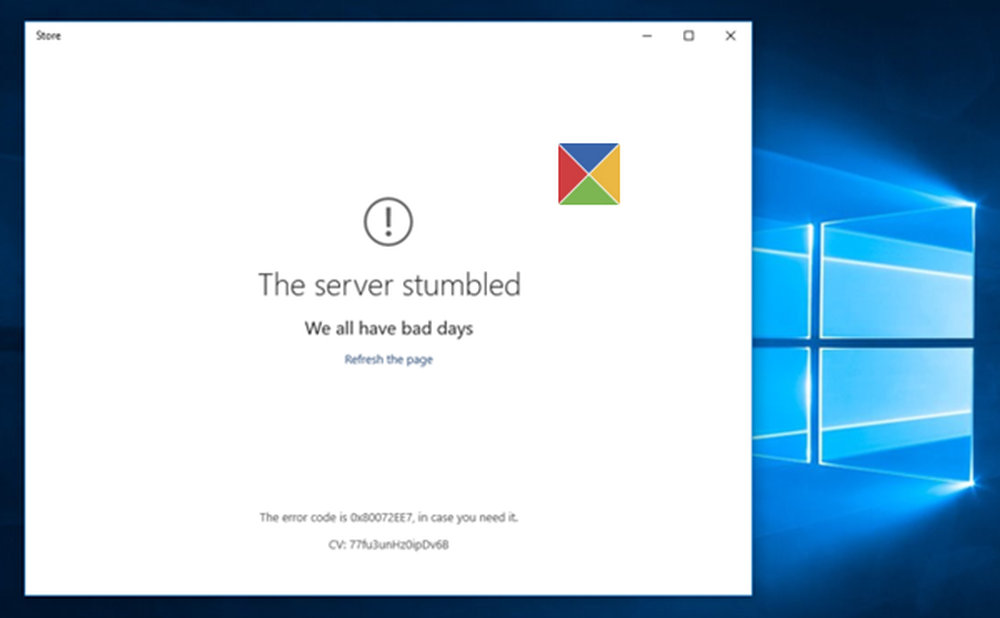
Hvis du mottar Serveren snublet, Vi har alle feilmeldinger i dårlig tid, Feil kode 80072EFF, 80072efd, 0x80072EE7, 801901F7 når du åpner Windows Store, eller når du fortsetter å laste ned noen Microsoft Store-apper med Windows 10, kan dette innlegget muligens hjelpe deg.

Serveren snublet, vi har alle dårlige dager
Her er noen feilsøkingstrinn som du kanskje vil prøve.
1] Hvis det kan være et midlertidig problem med Windows Store selv. Oppdater siden etter en stund og se om den fungerer.
2] Pass på at du har de nyeste Windows-oppdateringene installert på Windows 10-systemet.
3] Deaktiver antivirusprogrammet og se om det fungerer
4] Kjør de innebygde Windows-feilsøkingsverktøyene, for eksempel Feilsøking for nettverksadapter feilsøking og Internett-tilkobling, og se om det hjelper.
5] Kontroller systemets dato og klokkeslett på datamaskinen. Pass på at den er riktig.
6] Tilbakestill Windows Store Cache
7] Registrer Windows-appen på nytt
8] Feilsøking: Windows Store åpnes ikke.
9] Hvis du bruker en proxy-tilkobling, så deaktiver proxy og se om det virker. Hvis du vil deaktivere proxy, åpner du Internet Explorer> Verktøy> Internett-valg> Tilkoblinger-fanen> LAN-innstillinger> Fjern merket for Bruk proxy-server> Bruk. Hvis dette ikke virker, kan det hende du vil tilbakestill proxyen din bruker tilbakestill proxy kommandoen for å tilbakestille WinHTTP-proxy til Direct. Skriv inn følgende i et forhøyet ledetekstvindu og trykk Enter.
netsh winhttp tilbakestilt proxy
Hvis du kjenner feilkoden også, kan dette være til stor nytte for deg:
- 80072EFF : Dette indikerer at TLS er deaktivert, og bør aktiveres på nytt. Så du må aktiver TLS. T gjør dette, åpne Innstillinger> Nettverk og Internett. Velg Wi-Fi og klikk på Internett-alternativer. Klikk på fanen Avansert og gå til Sikkerhets seksjonen. Kontroller at det er et merke ved siden av Bruk TLS 1.2
Velg Bruk / OK. - 80072efd : Dette indikerer en forbindelse med at serveren ikke kunne opprettes. Se på generelle Internett-tilkoblingsinnstillinger, Aktiver ILS, kontroller proxyinnstillingene dine og sørg for at du ikke har en ugyldig proxy. Fjern Internett-tilkoblingen din og råt den tilbake og se om den hjelper. Se denne løsningen hvis du ser Feilkode 80072EFD.
- 0x80072EE7 : Endre DNS-serveren. Åpne Kontrollpanel> Se nettverkstilkoblinger> Velg nettverket> Høyreklikk på det og velg Egenskaper> Rull ned til Internet Protocol Version 4 (TCP / IPv4)> Klikk på Egenskaper> Velg Bruk følgende DNS-serveradresser. Her kan du bruke Foretrukket DNS Server - 8.8.8.8 og Alternativ DNS Server - 8.8.4.4. Dette er adressene til Googles offentlige DNS-servere.
- 801901F7 : Denne feilkoden angir at Windows Update-tjenesten ikke kjører. Bruk disse trinnene for å aktivere den på nytt. Aktiver den på nytt via Services.msc. Sett tjenesten på Automatisk.
Gi oss beskjed hvis noe hjalp deg.
Se dette innlegget hvis du mottar en Prøv igjen senere Noe skjedde på slutten av Windows 10 Store-feilmeldingen.
Relatert lese: Tilbakestill Internet Explorer-proxy-innstillinger ved hjelp av Fix It.
Se også Windows Store-apper åpnes ikke og Kontroller Windows Store-feilen din.